Heim >häufiges Problem >Lösung für das Problem, dass Win7 einen Zertifikatsfehler meldet und die Navigation blockiert ist
Lösung für das Problem, dass Win7 einen Zertifikatsfehler meldet und die Navigation blockiert ist
- WBOYWBOYWBOYWBOYWBOYWBOYWBOYWBOYWBOYWBOYWBOYWBOYWBnach vorne
- 2023-07-13 23:13:214417Durchsuche
Bei der täglichen Arbeit verwenden wir oft den IE-Browser, um uns beim Postfach anzumelden, aber wenn wir uns anmelden, meldet das System, dass die Zertifikatsfehlernavigation blockiert wurde. Wenn Sie also auf eine Win7-Meldung stoßen, dass die Zertifikatsfehlernavigation blockiert wurde , wie kann man es lösen? Für diejenigen, die noch nie davon gehört haben, lesen Sie bitte den vom Herausgeber zusammengestellten Artikel unten!
So verhindern Sie, dass Win7 eine Zertifikatsfehlernavigation anzeigt.
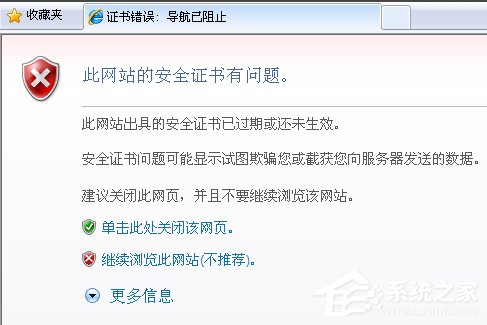
Methoden/Schritte:
1. Wenn Sie diese Fehlermeldung sehen, wählen Sie bitte „Weiter auf dieser Website surfen“ (nicht empfohlen), ignorieren Sie die Zertifikatswarnung und besuchen Sie die Website weiter , Obwohl zu diesem Zeitpunkt normal auf die Seite zugegriffen werden kann, wird die Adressleiste rot und die Benachrichtigung „CertificationError“ wird neben der Sicherheitsstatusleiste neben der Adressleiste angezeigt.
2. Klicken Sie auf den roten Link „Zertifikatfehler“ in der Adressleiste. Daraufhin wird die Meldung „Nicht vertrauenswürdiges Zertifikat“ angezeigt, die darin besteht, die Seite zu schließen, was nicht unser Ziel ist. Für weitere Informationen zu diesem Zertifikat wählen Sie „Zertifikat anzeigen“.
3. Klicken Sie dann auf die Schaltfläche „Zertifikat installieren“. Klicken Sie auf die Schaltfläche „Weiter“, um fortzufahren. Achten Sie darauf, dass Sie nicht „Automatisch ein Zertifikat basierend auf dem Zertifikat auswählen“ auswählen Wählen Sie stattdessen „Alle Zertifikate im folgenden Speicher ablegen“ und klicken Sie auf die Schaltfläche „Durchsuchen“ dahinter, um den Speicherpfad manuell als „Vertrauenswürdige Stammzertifizierungsstelle“ anzugeben. Wenn Sie den englischen IE7 verwenden, geben Sie „After the“ an Wenn die Installation von „TrustedRootCertificationAuthorities“ abgeschlossen ist, öffnet das System ein Dialogfeld mit einer Sicherheitswarnung. Bestätigen Sie dies und die Installation ist erfolgreich.
4. Nach dem erfolgreichen Import des Zertifikats müssen Sie sich nicht abmelden oder das System neu starten. Sie müssen lediglich alle IE-Fenster erneut öffnen, wenn Sie die Website erneut besuchen und nein Es erscheint eine deutliche rote Warnung. Wenn Sie auf anderen Websites auf ähnliche Zertifikatsfehler stoßen, können Sie versuchen, diese Methode zu befolgen, um das Problem zu beheben.
5. Ein weiterer sehr wichtiger Punkt ist, Datum und Uhrzeit des Computers einzustellen, sonst funktioniert es immer noch nicht.
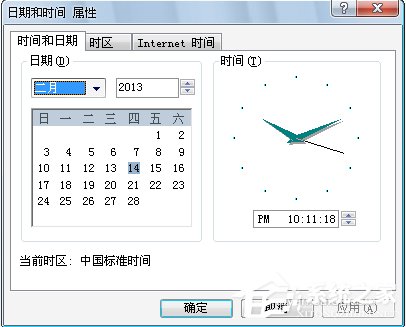
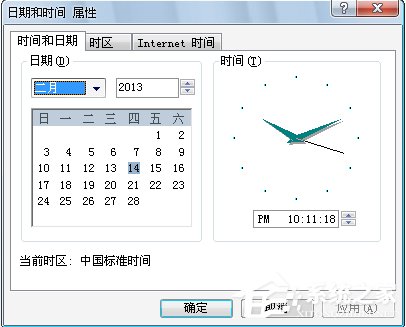
Das oben genannte ist die Lösung für das Problem, dass Win7 anzeigt, dass die Zertifikatsfehlernavigation blockiert ist. Die Methode ist sehr einfach, aber bei Verwendung der oben genannten Methode ist es sehr wichtig, die Zeit einzustellen. also sollte jeder darauf achten.
Das obige ist der detaillierte Inhalt vonLösung für das Problem, dass Win7 einen Zertifikatsfehler meldet und die Navigation blockiert ist. Für weitere Informationen folgen Sie bitte anderen verwandten Artikeln auf der PHP chinesischen Website!

